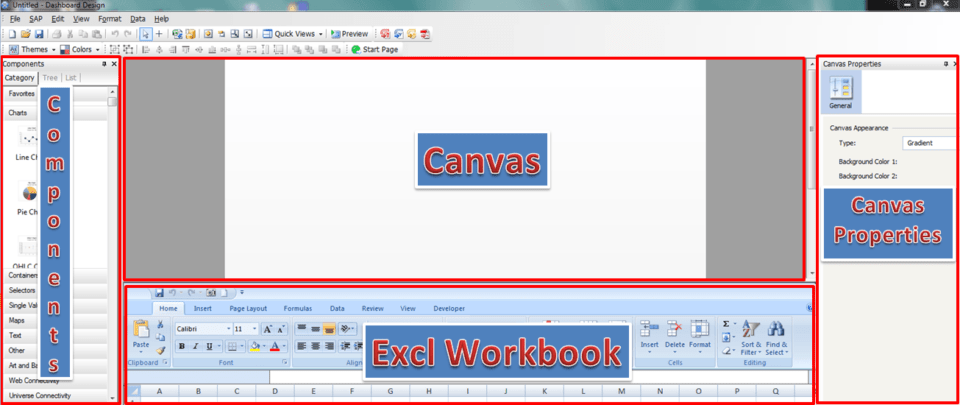Introdução aos painéis SAP BusinessObjects (Xcelsius) – Tutoriais 1
O que é Xcelsius:
Xcelsius é um software empresarial desenvolvido pela BusinessObjects, empresa especializada em Business Intelligence. A BusinessObjects foi adquirida pela SAP e agora se chama SAP BusinessObjects.
Os painéis SAP BusinessObjects fornecem ferramentas para relatórios empresariais, consulta e análise, gerenciamento de informações empresariais, planejamento e consolidação do BusinessObjects, gerenciamento de desempenho empresarial, visualização de dados, etc.
SAP BusinessObjects Dashboards é um dos principais Ferramentas de inteligência de negócios SAP.
Por que é Xcelsius usado?
Usando SAP BusinessObjects Dashboards seremos capazes de desenvolver dashboards interativos com gráficos, tabelas etc. a partir de uma simples pasta de trabalho do Excel. E uma vez concluído um painel, ele pode ser exportado para vários formatos como .swf (arquivos flash), Adobe PDF, apresentação em Power Point etc.
Publicaremos uma série de tutoriais do SAP BusinessObjects Dashboards nas próximas semanas. Neste post daremos uma visão geral dos painéis SAP BusinessObjects e seus componentes.
Como usar os painéis Xcelsius ou SAP BusinessObjects
Resumindo, o design geral do painel é o seguinte:
Importar/criar pasta de trabalho do Excel > Projetar a pasta de trabalho do Excel com componentes do painel BO > Exportar painel interativo.
O layout do SAP BusinessObjects Dashboards tem 4 partes principais
- Componentes
- Tela
- Pasta de trabalho do Excel
- Propriedades da tela
 Pin
Pin
Componentes
Esta parte fornece todas as ferramentas e componentes como gráficos, mapas, conectividade da Web, etc. que você pode usar para criar um painel interativo. Você terá que selecionar o componente desejado e movê-lo para a área Canvas.
Tela
Como o nome diz, esta é a sua tela para pintar seu painel, você projeta seu painel aqui adicionando todos os componentes necessários e tornando-o o mais atraente/informativo possível.
Pasta de trabalho do Excel
A pasta de trabalho do Excel é a espinha dorsal do seu painel que você projetou na tela. Todos os números e informações exibidos no painel vêm da pasta de trabalho do Excel.
Propriedades da tela
É aqui que você vincula seu Canvas à pasta de trabalho do Excel e o torna visualmente atraente. Propriedades da tela tem 4 guias
- Em geral
Nesta aba você basicamente tem que fazer a ligação entre sua pasta de trabalho do Excel e a tela. Valores de dados, rótulos de dados, títulos, etc. são fornecidos nesta guia.
- Inserção
Esta é a área onde realmente definimos a fonte de dados do canvas da pasta de trabalho do Excel. Também como deve funcionar a interação do usuário, seja no clique do mouse ou no mouse. Essas opções são habilitadas assim que habilitamos 'Ativar inserção de dados'.
- Comportamento
A guia Comportamento é usada para ajustar/definir a forma como o painel deve responder às interações do usuário após o painel ser exportado para o formato desejado. Por exemplo. Se um Slider Horizontal for inserido na tela e quando o usuário mover o slider como os valores deverão ser alterados.
- Aparência
Como o nome indica nesta guia você pode alterar e ajustar a aparência dos dados da tela, como Layout, Série, Texto, Cor etc.
Com esta pequena visão geral, encerramos o tutorial 1 e passamos para o tutorial 2, onde discutiremos detalhadamente os painéis SAP BusinessObjects.